인터넷은 우리 세대의 일상적인 필요가 되었습니다.문제가 발생하여 인터넷 사용을 방해하면 상황이 매우 성가시게 됩니다.이 기사에서는 그러한 문제 중 하나를 연구할 것입니다.
알려져 있기 때문에DNS 주소를 찾을 수 없음 오류.이 문제에 대해 간략하게 설명하고문제를 풀다的상위 5개 솔루션.시작하자.
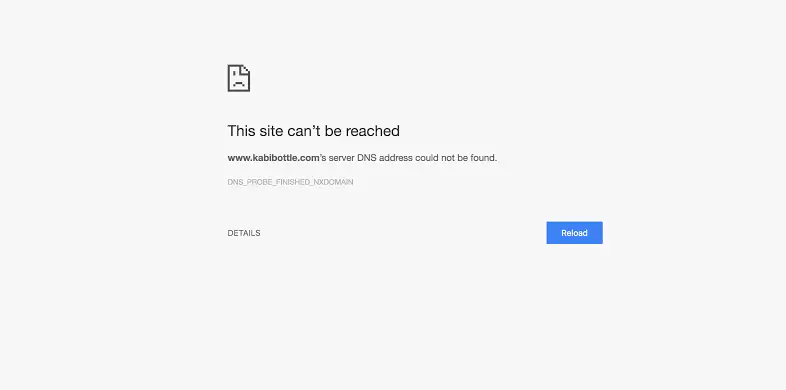
문제 관련: DNS 주소를 찾을 수 없습니다.
기본부터 시작하자면도메인 이름 시스템(DNS)마치 인터넷의 전화번호부처럼.사용자 통과와 같은indiatimes.com, wwe.com 등도메인 이름온라인으로 정보에 액세스. 인터넷 브라우저 패스인터넷 프로토콜(IP)주소 진행인터렉티브.DNS는 브라우저가 인터넷 리소스를 로드할 수 있도록 도메인 이름을 IP 주소로 변환합니다.Google 크롬 브라우저는 무료 오픈 소스 웹 브라우저이며 가장 인기 있는 옵션 중 하나입니다.우리필요한 목적을 위해 거의 매일使用크롬.그러나 사용 시 사용자가 웹 사이트에 액세스하려고 할 때 문제가 발생하는 경우가 있습니다.이 경우 오류 메시지가 화면에 나타나 사용자에게 알려줍니다.서버 DNS 주소를 찾을 수 없습니다.이메일에 명시된 바와 같이 DNS(Domain Name System) 주소에 문제가 있어 Chrome에서 찾을 수 없습니다.
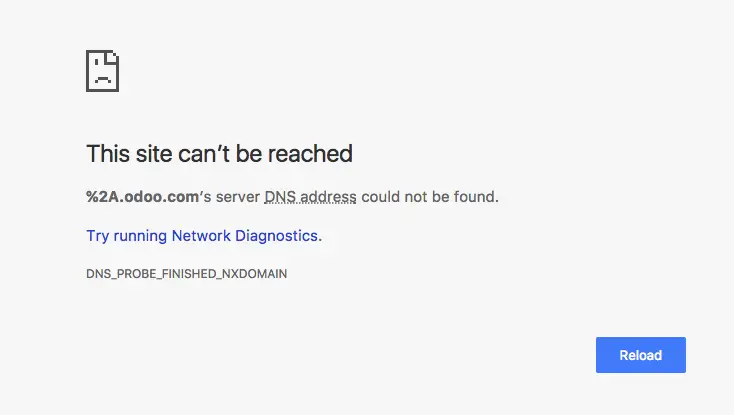
DNS 주소를 찾을 수 없을 때 문제가 발생하는 이유는 무엇입니까?
Google 크롬의 활성 사용자는 다음을 수행해야 합니다.인터넷을 검색할 때만났다DNS 주소를 찾을 수 없습니다실수.도메인 이름 서버(DNS)를 사용할 수 없을 때 발생하는 매우 일반적인 오류이므로 걱정할 필요가 없습니다.우리가 웹사이트를 방문할 때 백엔드에서 가장 먼저 일어나는 일은 브라우저 접촉입니다.DNS 서버.하지만 가끔 이DNS 조회아마도 실패하여 이 오류가 발생한 것 같습니다.이 정보는 이 오류를 이해하는 데 충분합니다.이제 우리는 그것을 더 해결할 것입니다.
DNS 주소를 수정하는 5가지 방법을 찾을 수 없습니다
소개하겠습니다문제를 풀다5가지 주요 솔루션.장기간의 조사를 거쳐 수집한 것으로 맹목적으로 믿으셔도 됩니다.모두 사용할 필요는 없습니다.자신에게 맞는 것을 찾을 때까지 하나씩 살펴보십시오.간단한 단계를 따르면 화면에서 DNS 주소를 찾을 수 없음 오류 메시지를 제거할 수 있습니다.
1. Chrome의 호스트 캐시 정리
Chrome 또는 기타 브라우저의 호스트 캐시가 손상되거나 너무 가득 차면 웹사이트를 제공하지 못할 수 있습니다.이것은 "DNS 주소를 찾을 수 없음" 문제의 매우 일반적인 원인입니다.이 상황에서 문제를 해결하려면 다음 단계를 따르십시오.
1 단계:시작하다크롬,그때 주소 표시줄에서시작하다크롬: // net-internals/#dns, 키보드의 Enter 키를 누른 다음 "호스트 캐시 지우기" 단추.
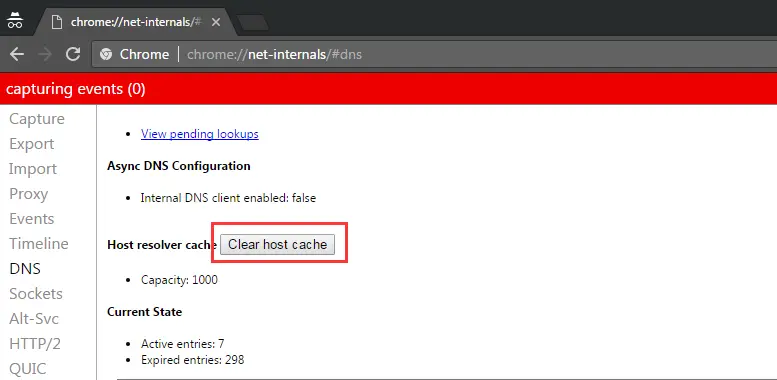
2 단계: 닫기크롬, 그럼재시작.이제 문제가 해결되었는지 확인하십시오.
2. DNS 서버 설정 변경
DNS 서버 설정이 올바르게 구성되어 있지 않으면 인터넷에 액세스할 수 없습니다.따라서 이를 기본 값으로 구성해야 합니다.이것은 또한 문제에 대한 가장 실현 가능한 솔루션입니다.문제를 해결하려면 아래 단계를 따르세요.
1 단계:동시에 누르고건반的윈도우 + R 키"를 트리거하려면운영"대화 상자.그때그것에유형제어판,그때엔터 키를 치시오.
2 단계:이제 "제어판"에서 "보기 에 따라"하위 섹션을 선택한 다음 "작은 아이콘".
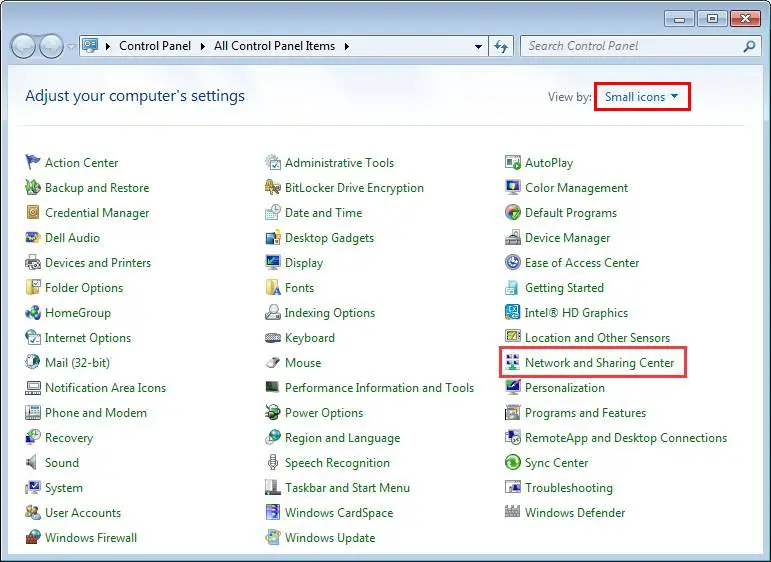
3 단계:다음으로 "네트워크 및 공유 센터".
4 단계:그런 다음 "어댑터 설정 변경".방금, 마우스 오른쪽 버튼으로 클릭그만큼연결 아이콘(또는 LAN 또는 무선 네트워크 연결)을 클릭한 다음속성.
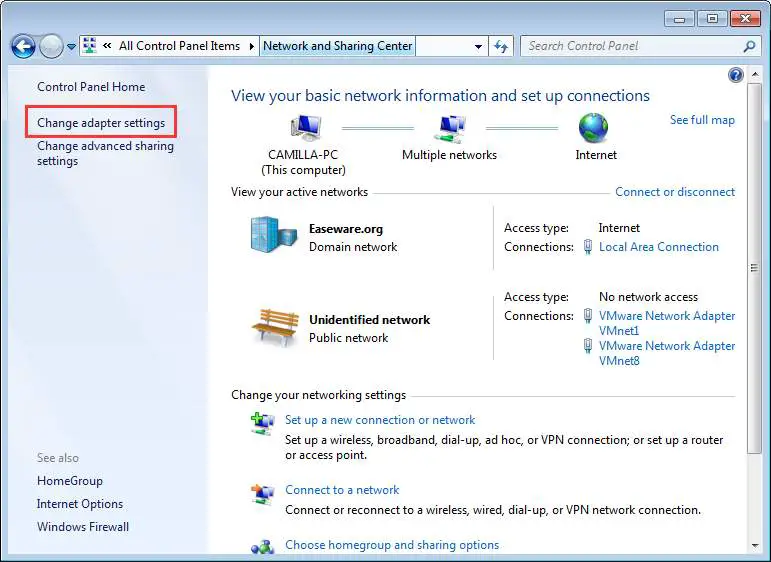
5 단계:클릭인터넷 프로토콜 버전 4(TCP/IPv4)그리고 클릭속성.
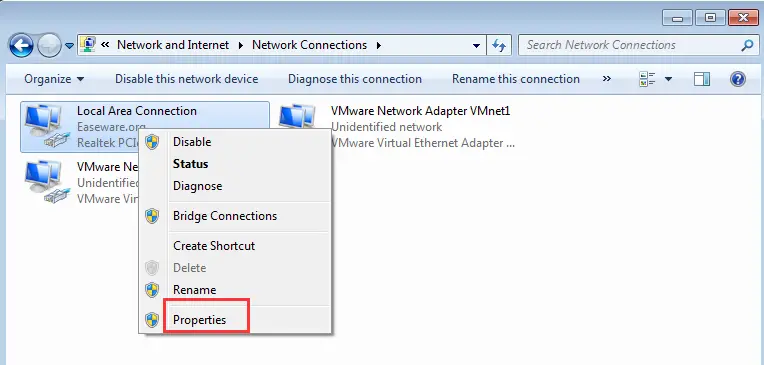
6 단계:로 전환 "전통적인"탭을 누른 다음 "자동으로 DNS 서버 주소 받기"가 선택되었는지 여부에 따라 다음 작업 중 하나를 수행합니다.누구나:
- 如果아직 선택되지 않았습니다 "자동으로 DNS 서버 주소 받기", 선택하고 "결정".
- 如果이미 선택됨자동으로 DNS 서버 주소 받기, 선택 항목이 다음으로 변경됩니다.다음 DNS 서버 주소 사용 , 다음 서버 주소를 입력하고결정.
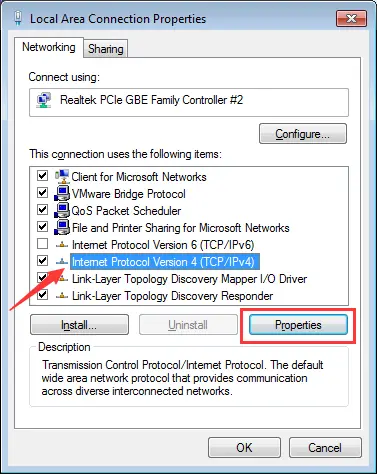
선호하는 DNS 서버: 8.8.8.8
보조 DNS 서버: 8.8.4.4
이제 Chrome을 실행하고 문제가 해결되었는지 확인합니다.
3. "etc" 폴더 지우기
이것은 가장 쉬운 방법이지만 "DNS 주소를 찾을 수 없음" 오류도 해결할 수 있습니다.당신은 그것을 시도 할 수 있습니다.다음과 같이하세요:
1 단계:열려있는파일 탐색기,다음으로 이동C: WindowsSystem32드라이버 등.
2 단계: 삭제여기에 표시된 모든 파일.
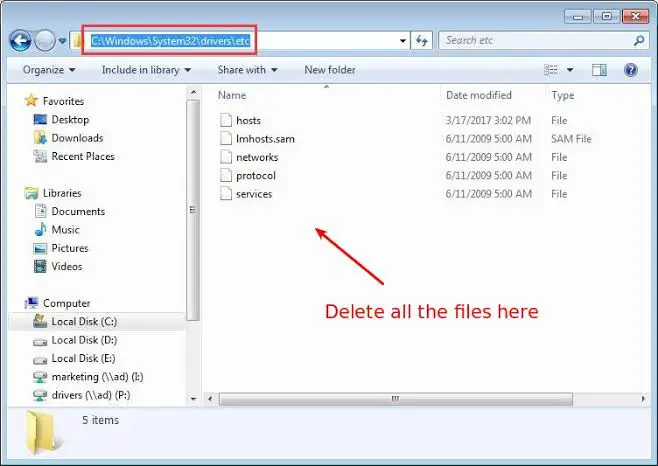
이제 Chrome 브라우저를 실행하여 문제가 해결되었는지 확인하십시오.
4. 네트워크 어댑터 드라이버 업데이트
오래되거나 잘못 구성되거나 손상된 네트워크 어댑터 드라이버로 인해 "DNS 주소를 찾을 수 없음" 오류가 발생할 수도 있습니다.이 문제를 해결하려면 네트워크 어댑터 드라이버를 업데이트해야 합니다.수동으로 또는 타사를 통해 수행하는 두 가지 방법이 있습니다.업데이트할 드라이버 업데이터 소프트웨어.드라이버를 수동으로 업데이트하려면 아래 단계를 따르십시오.
1 단계:프레스건반的윈도우 + X 鍵"고급 사용자" 메뉴에 액세스하고 "기기 관리자".
2 단계:이제 확장네트워크 어댑터.
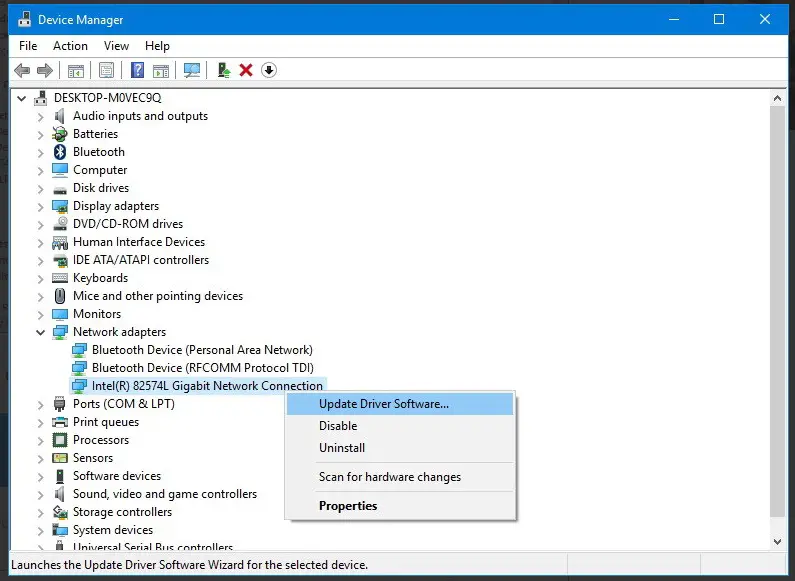
3 단계:어댑터 이름을 선택하고 마우스 오른쪽 버튼으로 클릭한 다음 "드라이버 소프트웨어 업데이트".
4 단계:다음을 클릭합니다.업데이트된 드라이버 소프트웨어 자동 검색 옵션.
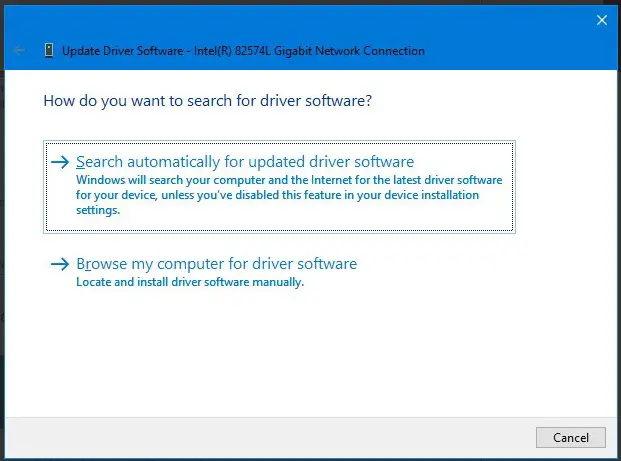
5 단계:에 따르면화면에 표시的작동 지침, 드라이버를 업데이트합니다.
성공적으로 업데이트한 후 문제가 해결되었는지 확인하십시오.
5. 명령 프롬프트 사용
이것이 이 문제에 대한 궁극적인 해결책입니다.특정 명령의 도움으로 명령 프롬프트를 사용하여 DNS를 업데이트하고 새로 고칠 수 있습니다.이렇게 하면 문제가 해결됩니다."DNS 주소를 찾을 수 없음" 문제를 해결하려면 아래 단계를 따르십시오.
1 단계:동시에 누르고건반的윈도우 + R 키"를 트리거하려면운영"대화 상자.그때 그것에유형cmd를그러면서 동시에Ctrl + Shift + Enter 누르기.그러면 관리자 권한으로 명령 프롬프트가 실행됩니다.
注意 :Enter를 클릭하기만 하면 명령 프롬프트가 관리자로 실행되지 않습니다.
2 단계:현재"명령 프롬프트에서"에유형다음 명령 및在마다명령後프레스엔터 버튼:
1. ipconfig /flushdns
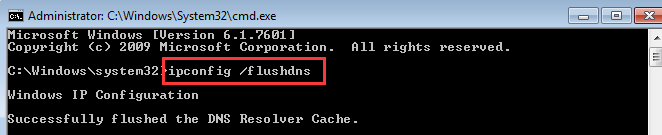
2. ipconfig /갱신
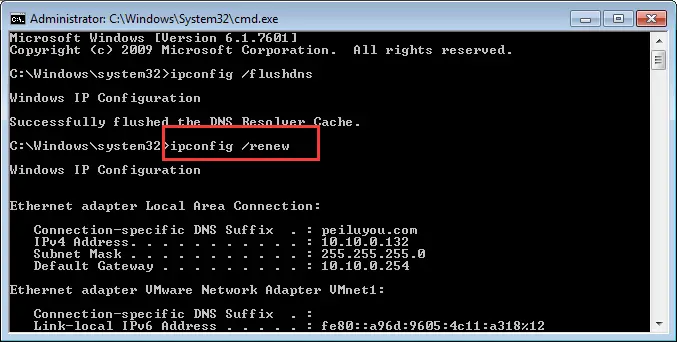
3. ipconfig /registerdns
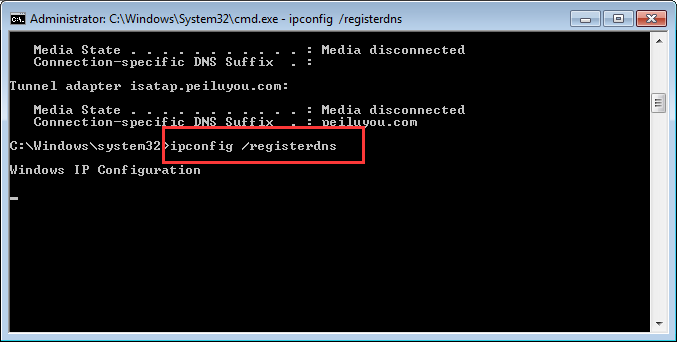
3 단계: 재시작컴퓨터.이제 문제가 사라지는지 확인하십시오.
마지막 단어
다음은 "DNS 주소를 찾을 수 없음" 문제에 대한 상위 5개 솔루션입니다.더 이상 이것으로 귀찮게하지 않기를 바랍니다.여전히 통증이 있는 경우 시도해 볼 수 있습니다.VPN, Chrome을 다시 설치하거나 결국 시스템을 재설정합니다.

![파일을 강제로 삭제하는 방법 [5가지 방법] 파일을 강제로 삭제하는 방법 [5가지 방법]](https://infoacetech.net/wp-content/uploads/2021/03/4590-images-1-150x150.png)

![윈도우 버전 보는 방법[아주 간단]](https://infoacetech.net/wp-content/uploads/2023/06/Windows%E7%89%88%E6%9C%AC%E6%80%8E%E9%BA%BC%E7%9C%8B-180x100.jpg)

